Natürlich wünschen wir uns bereits seit einiger Zeit die Möglichkeit einzelne Widgets direkt auf dem Sperrbildschirm. Apple kam mit iOS 10 diesem Wunsch zumindest zum Teil nach. So lassen sich die App-Erweiterungen zwar nicht bei Display-Aktivierung anzeigen, aber mit einem einfachen Wisch nach rechts. Das ist unglaublich praktisch, um sich schnell den Überblick über das Wetter, das TV-Programm oder ähnliches zu verschaffen. Die Reihenfolge ist dabei nicht fest, sondern kann individuell festgelegt werden. Wir möchten Ihnen zeigen, wie Sie Widgets hinzufügen, verschieben oder auch entfernen.
So verwalten Sie die Widgets am iPhone
Nehmen Sie zunächst Ihr iPhone zur Hand und wischen Sie dann auf dem Home-Bildschirm nach rechts, um die Widgets aufzurufen. Scrollen Sie nun an das untere Ende und tippen Sie danach auf „Bearbeiten“.
Oben mit einem vorangestelltem rotem Symbol sehen Sie alle aktiven Widgets. Darunter mit grünen Symbol sind alle verfügbaren aufgeführt. Tippen Sie auf das rote Symbol, um einen der Helfer zu entfernen. Tippen Sie hingegen auf das grüne, dann fügen Sie eines zur aktiven Ansicht hinzu. Rechts neben den Bezeichnungen sehen Sie ein Symbol mit drei Linien. Halten Sie den Finger darauf, um die Widgets in eine eigene Reihenfolge zu bringen. Sobald Sie die gewünschten Änderungen vorgenommen haben, tippen Sie einfach auf „Fertig“.
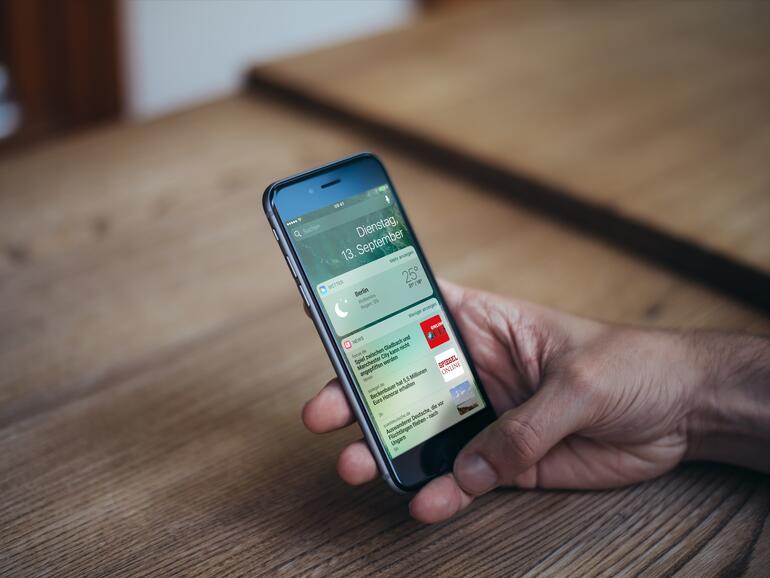

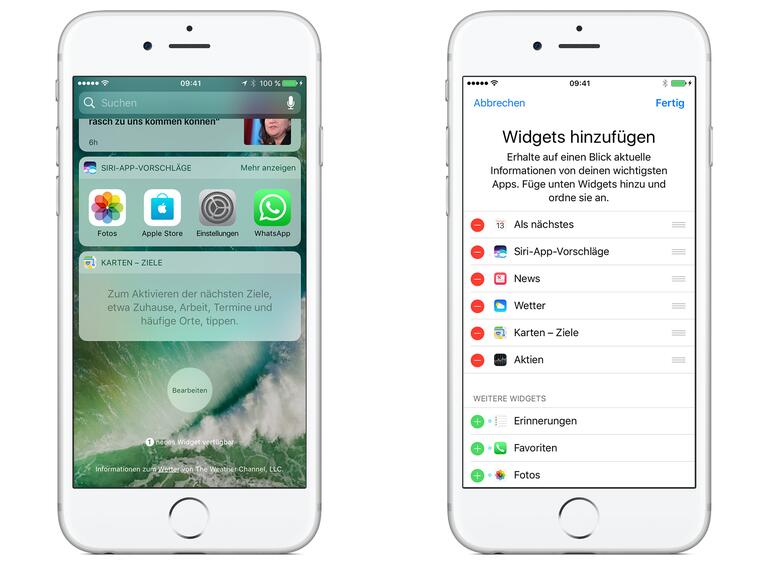

Diskutiere mit!
Hier kannst du den Artikel "So verwalten Sie die Widgets am iPhone " kommentieren. Melde dich einfach mit deinem maclife.de-Account an oder fülle die unten stehenden Felder aus.
Die Kommentare für diesen Artikel sind geschlossen.